Google Hangout on hyödyllinen sovellus, jota käyttäjät voivat käyttää kaikkialla maailmassa keskustelemaan yhteystietojensa kanssa. Tämän seurauksena kaikki keskustelut ja sisältö tallennetaan automaattisesti Google-tiliisi. Jos et halua, että kolmas henkilö lukee näitä keskusteluja, sinun täytyy Poista Hangout-historia matkapuhelimessa tai tietokoneessa manuaalisesti.
Kuinka Google Hangout -historian ominaisuus poistetaan käytöstä ja poista kaikki keskustelukeskustelut? Jos et halua säilyttää keskusteluhistorian varmuuskopioita Google Hangouts -sovelluksen avulla, voit seurata alla olevia vaiheita poistaaksesi kaikki Hangout-historiat helposti.
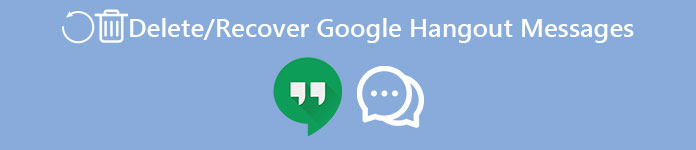
- Osa 1. Hangout-historian poistaminen Windowsissa / Macissa
- Osa 2. Viestien poistaminen Hangoutissa pysyvästi Android-laitteessa
- Osa 3. Google Hangouts-keskustelujen poistaminen iPhonesta
- Osa 4. Google Hangout -viestien poistamisen UKK
Osa 1. Hangout-historian poistaminen Windowsissa / Macissa
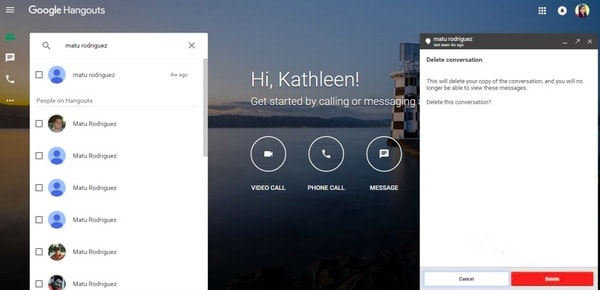
Vaihe 1. Avaa Hangouts.google.com selaimessasi.
Vaihe 2. Etsi keskustelu tietyn henkilön kanssa.
Vaihe 3. Valitse oikeasta yläkulmasta "Asetukset" -painike.
Vaihe 4. Poista Google Hangout -historia käytöstä poistamalla valinta Keskusteluhistoria-kohdasta.
Vaihe 5. Valitse Poista ja vahvista poistaaksesi Hangouts-historian pysyvästi.
Vinkkejä: Jos olet vahingossa poistanut tarpeellisia viestejä, voit käyttää ilmainen tietojen palauttamista ohjelmisto elpyä.
Osa 2. Viestien poistaminen Hangoutissa pysyvästi Android-laitteessa
Vaihe 1. Käynnistä Google Hangouts -sovellus ja valitse yksi keskustelu poistettavaksi.
Vaihe 2. Napsauta "Valikko" -vaihtoehtoa ja valitse "Poista historia käytöstä".
Vaihe 3. Kirjaudu Gmail-tiliisi.
Vaihe 4. Valitse Lisää ja valitse Chatit.
Vaihe 5. Valitse tietty keskustelu ja napsauta Poista Hangout-historia.
Vaihe 6. Vahvista toiminto valitsemalla Poista pysyvästi tämän Hangout-keskustelun historia.
Osa 3. Google Hangouts-keskustelujen poistaminen iPhonesta
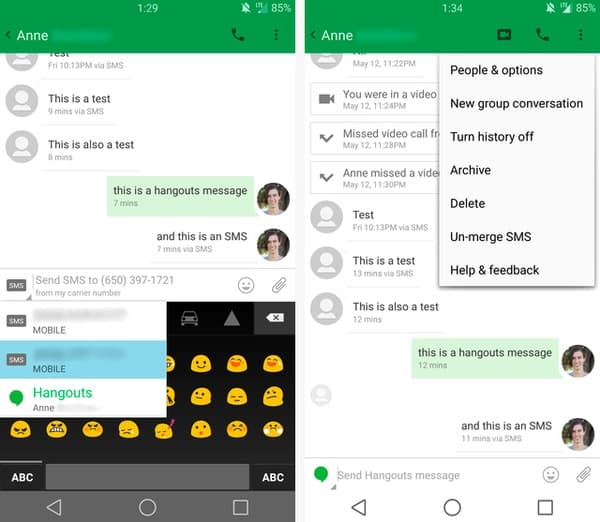
Vaihe 1. Avaa Hangouts-sovellus iPhonessa tai iPodissa.
Vaihe 2. Valitse mikä tahansa keskustelu ja valitse Lisää.
Vaihe 3. Poista Google Hangout käytöstä napsauttamalla Asetukset ja valitsemalla Keskustelu-kohdasta Historia.
Vaihe 4. Poista Hangout-historia iPadissa tai iPhonessa valitsemalla Poista keskustelu Google Hangoutin Asetukset-kohdasta.
Näin ollen keskusteluhistorian ja keskustelujen kopio poistetaan kokonaan. Et voi enää tarkastella näitä viestejä.
Osa 4. Google Hangout -viestien poistamisen UKK
Voinko poistaa Hangouts-palvelussa lähetetyn viestin?
Kyllä, voit poistaa lähetetyn viestin lopusta, mutta et voi poistaa viestiä jonkun muun päästä.
Kuinka poistan Hangouts-viestit molemmilta puolilta?
Ei. Et voi poistaa Hangout-viestejä jonkun toisen puolelta.
Voiko poistetut Hangout-viestit palauttaa?
Poistettuja Hangout-viestejä ei voi palauttaa riippumatta siitä, poistitko ne osoitteesta hangouts.google.com tai Hangouts-mobiilisovelluksesta.
Viimeisenä mutta ei vähäisimpänä, tärkeitä tietoja varmuuskopioitiin paremmin ennen kuin aloitit Hangout-historian poistamisen tietokoneella tai matkapuhelimella. Voit myös saada hyödyllisiä työkaluja palauttamaan poistetun Google Hangout -historian helposti.




